Windows 11 มีอัปเดทใหญ่มาแล้วหลายปี ทุกครั้งที่ได้รับการอัปเดทจะมีฟีเจอร์ใหม่มาเสมอ เพื่อการใช้งานที่เจ๋งขึ้น เราขอแนะนำ 11 ฟีเจอร์ที่คุณอาจจจะไม่เคยใช้ให้คุณรู้จักกัน

Windows 11 เปิดตัวครั้งแรกในวันที่ 24 มิถุนายน 2021 และวางจำหน่ายอย่างเป็นทางการในวันที่ 5 ตุลาคมของปีเดียวกัน ปัจจุบันทั้งโน๊ตบุ๊คและคอมพิวเตอร์พีซีส่วนใหญ่มักจะทำการจำหน่ายมาพร้อมกับ Windows 11 ที่ติดตั้งมาตั้งแต่คุณแกะกล่องออกมาใช้งาน อย่างไรก็ตามวงจรการพัฒนา Windows 11 นั้นไม่เคยหยุดนิ่ง และยังมีบางสิ่งที่รอจะเปิดตัวให้ผู้ใช้ได้ใช้งานกันอยู่เสมอ ซึ่งนั่นคือจุดที่ทำให้ Windows Insider Program เข้ามามีบทบาท เนื่องจาก Windows Insider Program เปิดให้แฟนๆ ได้ลองใช้ฟีเจอร์ใหม่ๆ ของ Windows 11 ในหน้าตัวอย่างก่อนใครๆ
อย่างไรก็ตามแต่แล้วนั้นผู้ทดลองใช้งาน Windows Insider Program อยู่แล้วมักจะได้รับอัปเดมจากทาง Microsoft ตามลำดับของการเป็นสมาชิก Windows Insider Program ซึ่งนั่นทำใหเมีบางอย่างที่ Windows Insiders สามารถลองใช้ฟีเจอร์ใหม่ๆ ที่ผู้ใช้ส่วนใหญ่ยังไม่มี ตัวอย่างเช่น Microsoft เปิดตัวอัปเดต Windows 11 2022 หรือเวอร์ชัน 22H2 ล่าสุด Microsoft ได้เปิดตัว Windows 11 23H2 เช่นกัน แต่ผู้ใช้ Windows Insiders จะได้ลองฟีเจอร์เหล่านั้นทั้งหมดเป็นเวลาหลายเดือนก่อนที่จะเปิดให้ใช้งานในสำหรับผู้ใช้ทั่วไป
แน่นอนว่าเมื่อมีการปล่อยอัปเดทให้กับทางผู้ใช้ Windows Insider Program ออกมาอยู่เรื่อยๆ การติดตามฟีเจอร์ที่ได้รับการอัปเดตใหม่ทั้งหมดอาจเป็นเรื่องยาก เพื่อให้คุณได้ลองใช้ฟีเจอร์นั้นๆ ก่อนใครสำหรับผู้ที่เป็น Windows Insider Program สำหรับ Windows 11 ทาง NBS จึงได้รวบรวมฟีเจอร์ Windows 11 ทั้งหมดที่มีอยู่ใน Windows Insider Program แล้ว เพื่อให้คุณสามารถดูสิ่งที่กำลังจะเกิดขึ้นหรือตัดสินใจว่าคุณควรเป็น Windows Insider ด้วยตัวเองหรือเปล่า สำหรับในบทความตอนที่ 2 นี้เรายังคงรวบรวมฟีเจอร์เด็ดๆ เจ๋งๆ มาให้ทุกท่านได้ทำความรู้จักกันจะมีอะไรบ้างนั้นไปติดตามกันได้เลย
หมายเหตุ – หากท่านไม่อยากพลาด ตอนที่ 1 แล้วล่ะก็ไปดูกันก่อนที่ 11 ฟีเจอร์เด็ดๆ บน Windows 11 ที่คุณอาจจะไม่เคยรู้มาก่อน ตอนที่ 1 และ 11 ฟีเจอร์เด็ดๆ บน Windows 11 ที่คุณอาจจะไม่เคยรู้มาก่อน ตอนที่ 2 และ 11 ฟีเจอร์เด็ดๆ บน Windows 11 ที่คุณอาจจะไม่เคยรู้มาก่อน ตอนที่ 3 ได้เลย
- การเปลี่ยนแปลงเบ็ดเตล็ดในส่วนของ Settings
- การปรับปรุงการเข้าถึงด้วยเสียง
- การปรับปรุงผู้บรรยาย
- รองรับระบบเสียง Bluetooth LE
- การลบพื้นหลังและอื่นๆ ใน Paint
- แอปนาฬิกามีวิดเจ็ต
- การปรับปรุง Microsoft Notepad
- การปรับปรุงแอปรูปภาพ
- แชทกลายเป็น Microsoft Teams – ใช้ได้แบบฟรี
- Dev Home
- การปรับปรุง Snipping tool
การเปลี่ยนแปลงเบ็ดเตล็ดในส่วนของ Settings
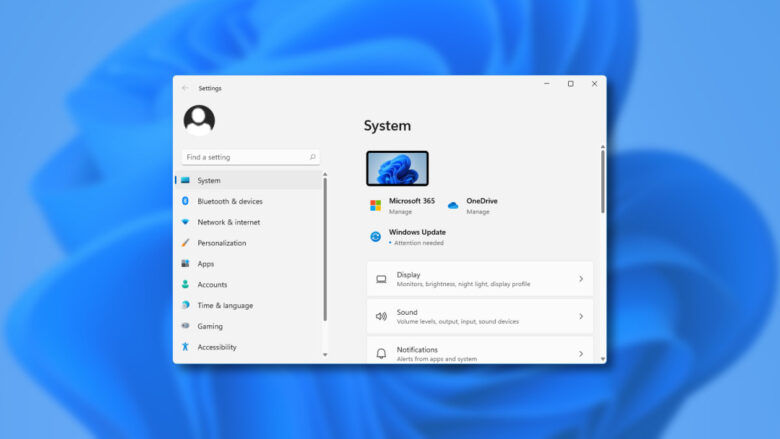
- ในหน้าระบบ > จอแสดงผล > กราฟิก > การตั้งค่ากราฟิกเริ่มต้น(System > Display > Graphics > Default graphics settings) ผู้ใช้ที่มีพีซีที่มี GPU หลายตัวสามารถเลือกได้ว่า GPU ใดที่ถือว่าเป็น GPU ประสิทธิภาพสูง ซึ่งก่อนหน้านี้ GPU ประสิทธิภาพสูงและประหยัดพลังงานขะได้รับการตั้งค่าโดยอัตโนมัติ สำหรับการเปลี่ยนแปลงนี้มีให้บริการในช่อง Canary และ Beta เรียบร้อยแล้ว
- ได้รับการปรับปรุงประสิทธิภาพเมื่อใช้คุณสมบัติการค้นหา โดยฟีเจอร์นี้ได้ใช้งานกันทุกช่องของ Windows Insiders
- ขณะนี้แอปสามารถเชื่อมโยงไปยังหน้าการตั้งค่าได้โดยตรง โดยสามารถตั้งค่าแอปเป็นค่าเริ่มต้นสำหรับจัดการประเภทไฟล์และโปรโตคอลเฉพาะได้ การเปลี่ยนแปลงนี้มีให้ใช้งานในช่อง Canary, Dev และ Beta
- ในหน้าความเป็นส่วนตัวและความปลอดภัย > สำหรับนักพัฒนา(Privacy & security > For developers ) ขณะนี้คุณสามารถเปิดใช้งานตัวเลือกที่ช่วยให้คุณสามารถสิ้นสุดงานได้ด้วยการคลิกขวาที่แอปที่เกี่ยวข้องบน Taskbar
- ในส่วนบัญชี(Accounts) คุณอาจเห็นการแจ้งเตือนใหม่ที่ขอให้คุณเพิ่มที่อยู่อีเมลสำรองหรือหมายเลขโทรศัพท์ลงในบัญชี Microsoft ของคุณเพื่อความปลอดภัยและความง่ายในการทำการ Recovery บัญชีของคุณ
- ขณะนี้คุณสามารถเข้าร่วมเครือข่ายพื้นที่ส่วนบุคคลด้วย Bluetooth ได้จากหน้าบลูทูธและอุปกรณ์ > อุปกรณ์(Bluetooth & devices > Devices) ฟีเจอร์นี้มีให้ใช้งานในช่อง Dev และ Beta
- ตอนนี้คุณสามารถตั้งค่าได้ว่าควรใช้การเชื่อมต่อเซลลูลาร์เมื่อมี Wi-Fi แต่คุณภาพต่ำหรือไม่ โดยใช้หน้าการตั้งค่า > เครือข่ายและอินเทอร์เน็ต > เซลลูลาร์(Settings > Network & Internet > Cellular) ฟีเจอร์นี้มีให้ใช้งานในช่อง Dev และ Beta
- เมื่อ Windows ตรวจพบว่าคุณอยู่ในเขตเวลาอื่นแต่ไม่แน่ใจอย่างสมบูรณ์ ตอนนี้ระบบจะส่งการแจ้งเตือนที่ไม่สามารถปิดได้ เพื่อให้คุณสามารถยืนยันได้ว่าเขตเวลาของคุณถูกต้องหรือไม่ก่อนที่จะเปลี่ยน นอกจากนี้หากคุณเปิดใช้งานการปรับเขตเวลาอัตโนมัติ แต่ปิดใช้งานการอนุญาตตำแหน่ง Windows จะเตือนคุณให้เปิดใช้งานการระบุตำแหน่งเพื่อให้สามารถตรวจพบโซนเวลาของคุณได้อย่างแม่นยำ
- Microsoft ได้เพิ่มคำแนะนำด้านพลังงานใหม่สองรายการภายใต้ระบบ > พลังงานและแบตเตอรี่(System > Power & battery) สิ่งเหล่านี้ช่วยให้คุณสามารถเปิดใช้งานโหมดมืดและเปิดอัตราการรีเฟรชแบบไดนามิกได้
- ในช่อง Canary ทาง Microsoft ได้จัดทำขึ้นเพื่อที่ว่าหากคุณเปิดใช้งานอัตราการรีเฟรชแบบไดนามิกและโหมดประหยัดแบตเตอรี่ Windows จะใช้อัตราการรีเฟรชที่ต่ำกว่าที่มีอยู่โดยอัตโนมัติจนกว่าจะปิดใช้งานโหมดประหยัดแบตเตอรี่
- มีฟีเจอร์การรับรู้สถานะใหม่ที่เรียกว่า Adaptive dimming ซึ่งจะทำให้หน้าจอมืดลงเมื่อคุณมองออกไป และเปลี่ยนความสว่างกลับขึ้นเมื่อคุณหันหน้าไปทางหน้าจออีกครั้ง คุณสมบัตินี้มีอยู่ในระบบ > พลังงานและแบตเตอรี่ > การตรวจจับสถานะ(System > Power & battery > Presence sensing) โดยฟีเจอร์นี้มีให้ใช้งานอยู่ในช่อง Dev และ Beta
- ในช่อง Canary (ตั้งแต่ Windows Insider รุ่น 25926 ขึ้นไป) ตอนนี้คุณสามารถปรับความเข้มของฟิลเตอร์สีได้ใน การเข้าถึง > ฟิลเตอร์สี(Accessibility > Color filters) เพื่อให้เหมาะกับความต้องการของคุณมากที่สุด
- ตอนนี้คุณสามารถเปิดใช้งานปุ่มสิ้นสุดงานภายใต้ระบบ > สำหรับนักพัฒนา(System > For developers) ได้แล้ว ปุ่มนี้จะแสดงขึ้นเมื่อคุณคลิกขวาที่แอปบนทาสก์บาร์และเทียบเท่ากับการใช้ตัวจัดการงานเพื่อบังคับจบงานที่กำลังทำงานอยู่
การปรับปรุงการเข้าถึงด้วยเสียง
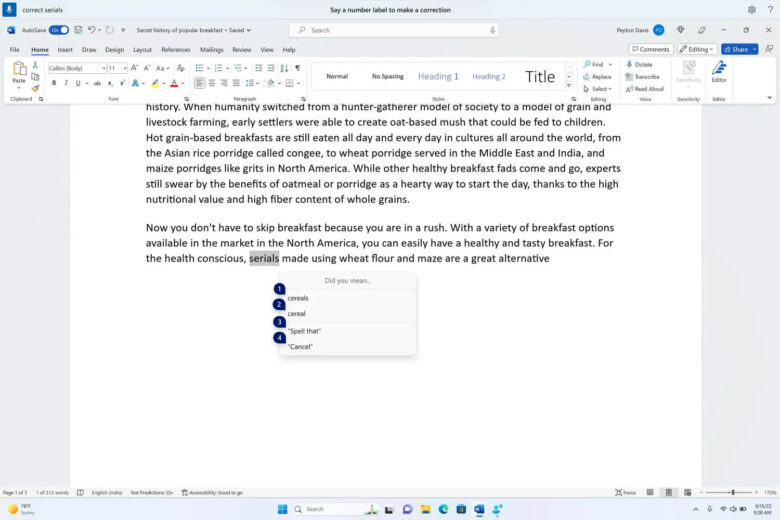
ในช่อง Dev ทาง Microsoft ได้เริ่มทดสอบการปรับปรุงบางอย่างในการเข้าถึงด้วยเสียง โดยเฉพาะการปรับปรุงประสบการณ์การเขียนตามคำบอกด้วยการเข้าถึงด้วยเสียง ซึ่งรวมถึงคำสั่งใหม่สองคำสั่งอย่าง “ถูกต้อง” และ “การสะกด” ซึ่งช่วยให้คุณเปลี่ยนคำที่ฟังผิดเป็นอย่างอื่นหรือสะกดคำที่ผิดปกติเช่น ชื่อผู้ใช้ ได้แล้ว ฟีเจอร์นี้มีให้ใช้งานในช่อง Dev และ Beta
นอกจากนี้ทาง Microsoft กำลังทำให้การเข้าถึงด้วยเสียงบนหน้าจอล็อคผ่านทางเมนูลอยสำหรับการเข้าถึง ซึ่งขณะนี้มีให้บริการในช่องทาง Canary, Dev และ Beta ขณะนี้การเข้าถึงด้วยเสียงยังช่วยให้คุณพิมพ์รหัสผ่านบนหน้าจอล็อคได้โดยกำหนดหมายเลขให้กับแต่ละปุ่ม ดังนั้นคุณจึงไม่มีความจำเป็นต้องเปิดเผยรหัสผ่านของคุณให้คนแปลกหน้าทราบหากคุณอยู่ในที่สาธารณะ
การปรับปรุงผู้บรรยาย
ตั้งแต่ Windows Insider รุ่น 25341 ในช่องทาง Dev ทาง Microsoft ได้เริ่มทดสอบการปรับปรุงบางอย่างสำหรับโปรแกรมผู้บรรยายเพื่อให้สามารถอ่านสิ่งต่างๆ ได้อย่างมีประสิทธิภาพมากขึ้น ขณะนี้ผู้บรรยายจะอ่านข้อมูลในลักษณะที่จัดลำดับความสำคัญของข้อมูลที่คุณต้องการเพื่ออ่านเวิร์กบุ๊กปัจจุบันและมีทางลัดใหม่ที่สามารถใช้ได้ ฟีเจอร์ดังกล่าวขณะนี้อยู่ในช่อง beta แล้ว
ขณะนี้ผู้ใช้ภาษาจีนและสเปนยังสามารถใช้เสียงที่ฟังดูเป็นธรรมชาติมากขึ้นสำหรับผู้บรรยาย ซึ่งผู้พูดภาษาอังกฤษอาจได้รับประโยชน์อยู่แล้ว หากต้องการใช้งานคุณจะต้องดาวน์โหลดเสียงใหม่จากหน้าผู้บรรยายในแอปการตั้งค่า เสียงธรรมชาติใหม่มีให้บริการในหลายภาษารวมถึงภาษาสเปน (สเปนและเม็กซิกัน), ญี่ปุ่น, เยอรมัน, ฝรั่งเศส, โปรตุเกสและอื่นๆ อีกมากมายนอกจากนี้ยังรองรับภาษาอังกฤษท้องถิ่นใหม่ๆ รวมถึงสหราชอาณาจักรและอินเดียด้วย ตัวเลือกทั้งหมดเหล่านี้มีให้ใช้งานแล้วในช่อง beta
อย่างไรก็ตามทาง Microsoft ได้ทำการเปลี่ยนแปลงเล็กน้อยกับ Narrator เช่นการเพิ่มระดับการใช้คำฟุ่มเฟือยตามค่าเริ่มต้นและปรับปรุงการรองรับจอแสดงผลอักษรเบรลล์ ซึ่งขณะนี้มีให้ใช้งานอยู่ในช่อง Dev เท่านั้น
รองรับระบบเสียง Bluetooth LE

ตั้งแต่ Windows Insider รุ่น Build 25977 ในช่อง Canary ทาง Microsoft กำลังเปิดตัวการสนับสนุนเครื่องช่วยฟังที่รองรับเสียง Bluetooth LE ใน Windows คุณจะสามารถจับคู่สิ่งเหล่านี้กับเสียงสตรีม PC ที่รองรับและรับสายได้ ทาง Microsoft กำลังวางแผนคุณลักษณะเพิ่มเติมในอนาคตสำหรับฟีเจอร์ Bluetooth LE Audio เช่นการควบคุมการตั้งค่าเสียงล่วงหน้าโดยตรง
การลบพื้นหลังและอื่นๆ ใน Paint
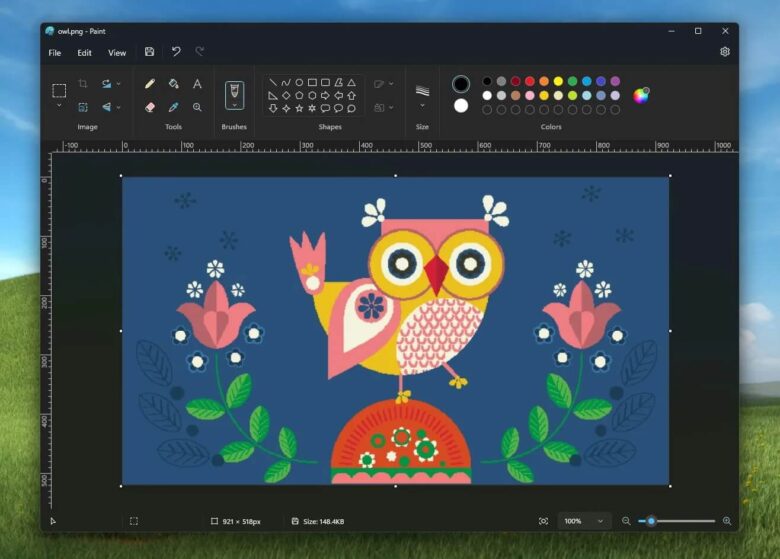
หลังจากได้รับการอัปเดตเมื่อเร็วๆ นี้ด้วยการรองรับโหมดมืดและความสามารถในการซูมที่ได้รับการปรับปรุงแล้ว ผู้ใช้ Insiders ในช่อง Windows Insider หลักทั้งหมดก็มีแอปเวอร์ชันใหม่แล้ว ตัวแอปจะมีผืนผ้าใบตรงกลางแทนที่จะจัดชิดกับมุมซ้ายบน ฟีเจอร์นี้มีให้ใช้งานอยู่ในช่อง Canary, Dev และ Release Preview
นอกไปจากนั้นทาง Microsoft กำลังทดสอบตัวเลือกใหม่ในแอพ Windows 11 Paint เพื่อลบพื้นหลังในรูปภาพและตัวเลือกใหม่ในการเพิ่มเลเยอร์ นอกจากนี้ยังมีการผสานรวมกับ Cocreator ที่นำ AI เจนเนอเรชั่นมาสู่แอพ Paint อีกด้วย
แอปนาฬิกามีวิดเจ็ต
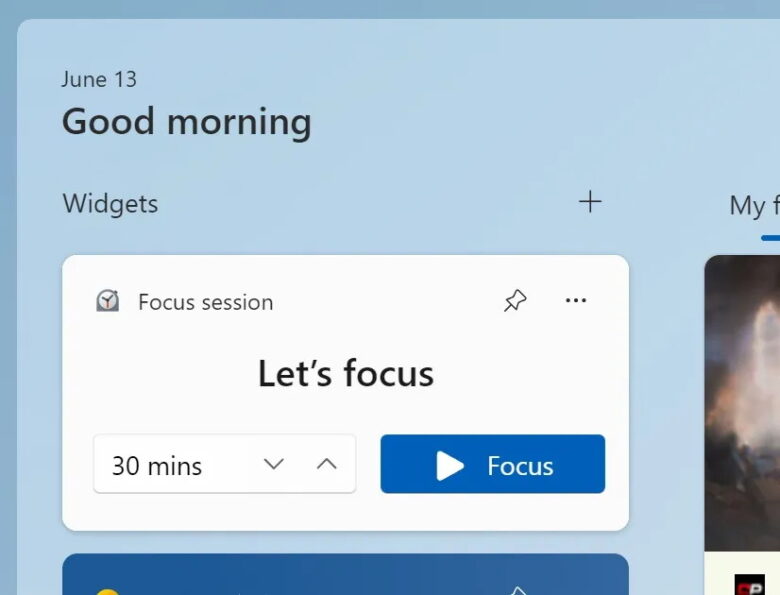
การอัปเดตล่าสุดของแอปนาฬิกาทำให้คุณได้วิดเจ็ตใหม่สำหรับแผงวิดเจ็ตซึ่งจะช่วยให้คุณสามารถเริ่มหรือหยุดเซสชันโฟกัสได้โดยตรงไม่ต้องเปิดแอปนาฬิกาหรือการตั้งค่า ฟีเจอร์ดังกล่าวนี้มีอยู่ในช่อง Dev และช่อง beta
การปรับปรุง Microsoft Notepad
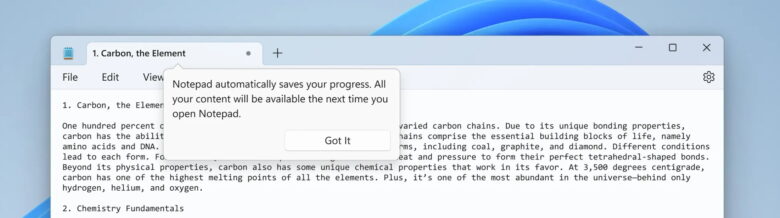
ด้วย Notepad เวอร์ชัน 11.2307.22.0 สำหรับ Windows 11 Canary และ Dev และ Release Preview channel Insiders มีตัวเลือกการตั้งค่าใหม่เพื่อบันทึกสถานะเซสชันของคุณโดยอัตโนมัติ เมื่อคุณปิด Notepad คุณจะไม่เห็นกล่องโต้ตอบป๊อปอัปเกี่ยวกับการบันทึกสถานะและเอกสารของคุณ Notepad จะคืนค่าแท็บที่เปิดไว้ก่อนหน้านี้และเนื้อหาหรือการแก้ไขที่ไม่ได้บันทึก คุณสามารถปิดสิ่งนี้ได้ในการตั้งค่าหากคุณไม่ชอบคุณสมบัตินี้(แต่เราขอแนะนำให้เปิดไว้เพราะว่ามันสะดวกมากๆ โดยเฉพาะอย่างยิ่งกับผู้ใช้คอมพิวเตอร์พีซีแบบตั้งโต๊ะที่ไม่มีแบตเตอรี่สำรองเวลาไฟดับ)
การปรับปรุงแอปรูปภาพ
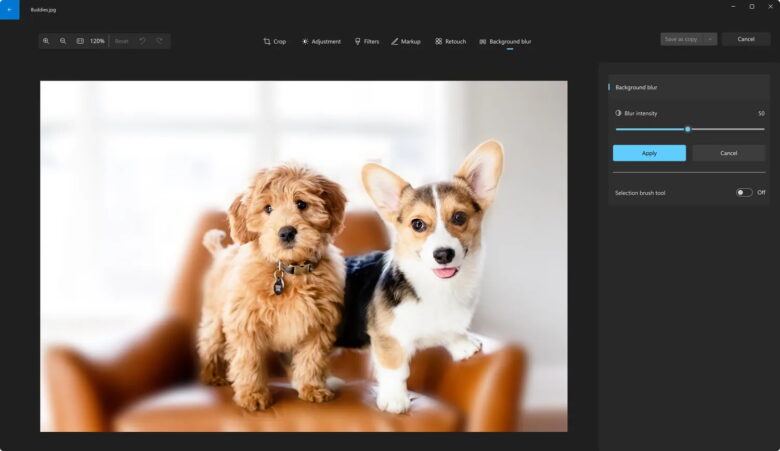
ผู้ใช้ช่อง Canary และ Dev สามารถทดสอบการลบพื้นหลังได้ในแอพ Windows 11 Photos ด้วยคุณสมบัตินี้คุณสามารถคลิกเบลอพื้นหลังได้เมื่อคุณเปิดภาพถ่ายในโหมดแก้ไขและปรับความเบลอของภาพถ่าย นอกจากนั้นรูปภาพยังได้รับการอัปเดตการค้นหาเนื้อหา ทำให้คุณสามารถที่จะค้นหารูปภาพที่จัดเก็บไว้ในบัญชี OneDrive ส่วนตัวได้ง่ายขึ้น
แชทกลายเป็น Microsoft Teams – ที่ใช้ได้แบบฟรี
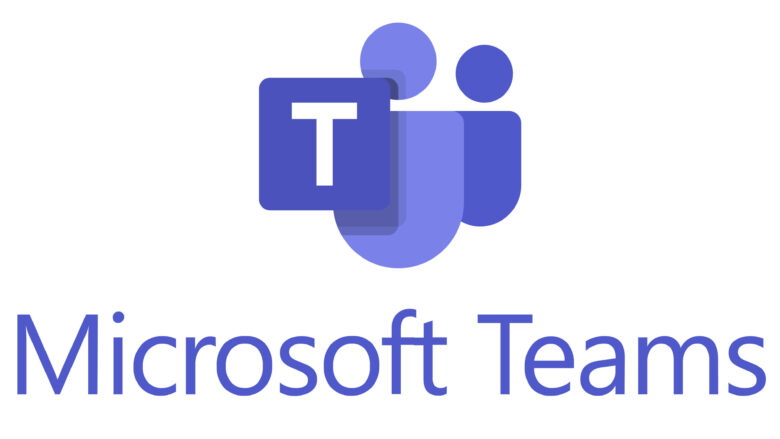
ใน Windows 11 Insider ช่อง Dev และ Beta ประสบการณ์การแชทแบบรวมที่ใช้ Microsoft Teams ได้ถูกแทนที่ด้วยแอป Microsoft Teams Free ตัวมาตรฐานซึ่งมีฟังก์ชันการทำงานเหมือนกัน แถมหากคุณไม่ชอบทาง Microsoft ก็ยังอนุญาตให้ลบแอปออกจาก Windows 11 ได้อย่างง่ายดายหาก คุณไม่ต้องการมัน แอปนี้มีมุมมองขนาดเล็กแบบใหม่ที่มีลักษณะคล้ายกับแผงแชทที่เคยมีให้ใช้งานได้ก่อนหน้านี้ ดังนั้นฟังก์ชันการทำงานจึงยังคงคล้ายกัน
Dev Home
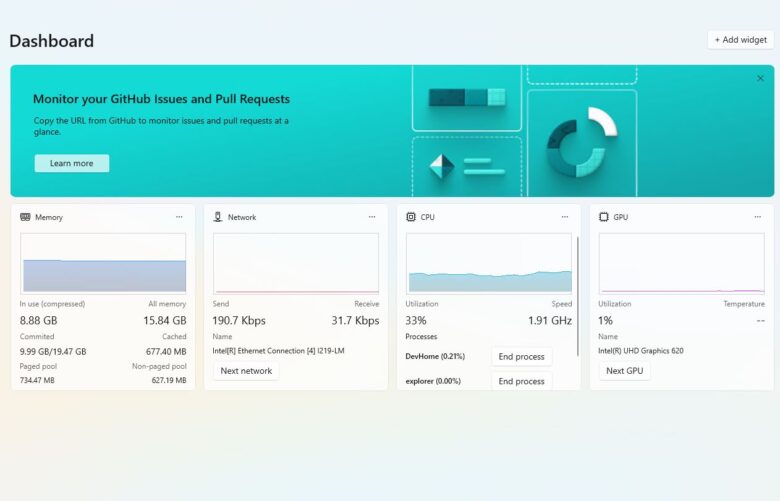
ที่งาน Build 2023 ทาง Microsoft ได้ประกาศแอปใหม่ชื่อ Dev Home ซึ่งช่วยให้นักพัฒนาเชื่อมต่อบัญชี GitHub เพื่อดูภาพรวมของโครงการและตั้งค่าเครื่องจักรสำหรับการพัฒนา ตั้งแต่ Windows Insider รุ่น 23486 ในช่องทาง Dev ซึ่งปัจจุบัน Dev Home จะเป็นแอปที่ฝังในตัวระบบของ Windows 11 ดังนั้นคุณจึงไม่ต้องค้นหาแอปนี้ใน Microsoft Store อีกต่อไป
การปรับปรุง Snipping tool

สำหรับผู้ใช้ Windows 11 ช่อง Canary และ Dev ล่าสุดได้มีการปรับปรุงเครื่องมือสนิป(Snipping Tool) เวอร์ชัน 11.2307.44.0 ที่รองรับการบันทึกเสียงพีซีและการพากย์เสียงโดยใช้ไมโครโฟนได้แล้ว นอกไปจากนั้นคุณยังสามารถสลับระหว่างภาพหน้าจอและการบันทึกหน้าจอได้โดยไม่ต้องเปิดแอป เพียงแค่กด Windows Key, Shift และ S พร้อมกันก็จะเรียกใช้ฟังก์ชันบันทึกหน้าจอได้ทันที
การอัปเดตแอปสำหรับ Windows 11 Snipping Tool ยังช่วยให้ใช้เครื่องมือนี้เพื่อคัดลอกข้อความจากภาพหน้าจอได้ง่ายขึ้น เครื่องมือนี้ยังได้รับการอัปเดตด้วยฟีเจอร์ที่ช่วยให้คุณแก้ไขข้อมูลส่วนบุคคลจากภาพถ่ายได้
Windows 11 Dev Channel build 23585 ยังปรับแต่งเครื่องมือ Snipping เพื่อปรับปรุงประสิทธิภาพ HDR ทาง Microsoft กล่าวว่าภาพหน้าจอและการบันทึกหน้าจอบนจอแสดงผลที่เปิดใช้งาน HDR ควรจะสามารถแสดงสีได้ดีขึ้น
จริงแล้ว Windows 11 Insider นั้นยังมีฟีเจอร์อีกมากมาย ไม่ใช่แค่ 11 ข้อเพียงเท่านี้(รวมกับตอนที่ 1, 2 และ 3 ตอนนี้ก็เป็น 44 ฟีเจอร์แล้ว) แน่นอนว่าเพื่อให้ท่านไม่พลาดฟีเจอร์เด็ดๆ เจ๋งๆ แล้ว ทาง NBS จะมีตอนที่ 5 สำหรับฟีเจอร์เจ๋งๆ ของ Windows 11 Insider มาแนะให้ทุกท่านรู้จักได้รู้จักอย่างแน่นอนในเร็วๆ นี้
ที่มา : xda



















